ブログ記事のアクセスアップのために、Twitter やFacebookなどのSNSで情報を発信することは重要です。
始めたばかりのブログは待っていても誰も見に来てくれないので(笑)
そんなSNSへの投稿を自動で行ってくれるプラグインがあります。またアクセス解析まで行ってくれるすぐれものなのです!
今回は便利で超おすすめのプラグイン「jetpack」の設定と使用方法をご紹介します。
Jetpackの設定使用方法!
まず前提として、ツイッターやフェイスブックのアカウントを取得していることが条件です。
また取得していない人は以下の各公式ホームページから取得してください。
①以下の記事を参考にプラグイン「Jetpack」と検索して「Jetpack by WordPress.com」をインストールして有効化ください。
有効化すると以下の画面が出てきます。「comと連携」を選択してください。
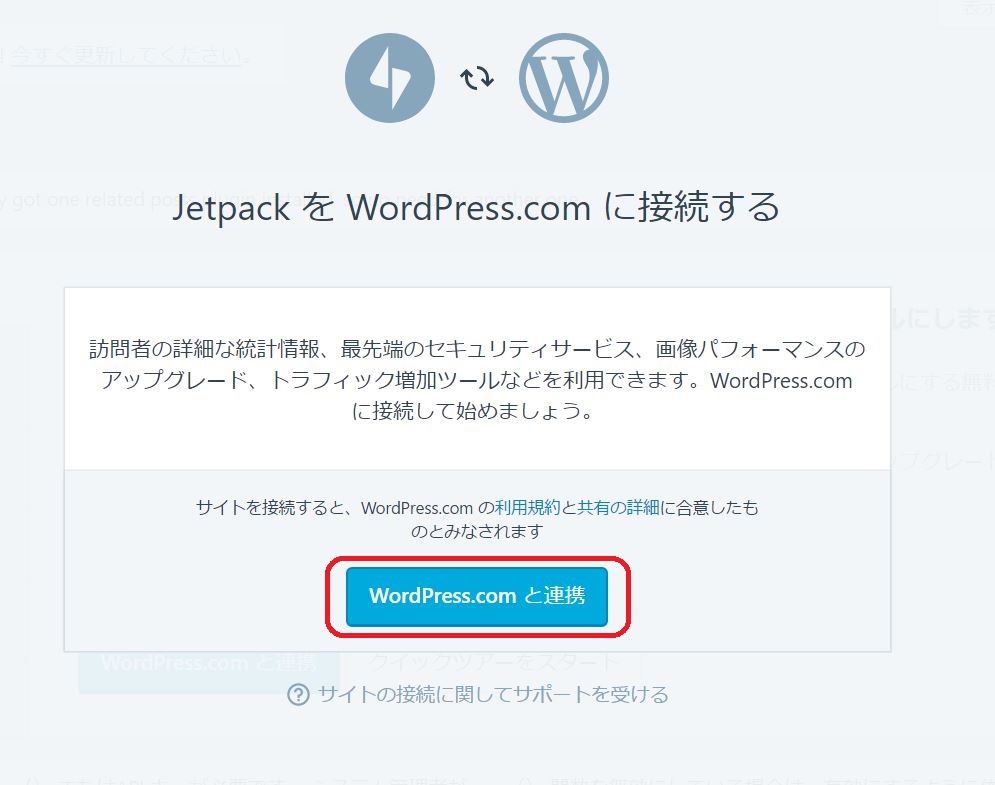
②以下の画面が表示されるので、ユーザー名とパスワードを入力して「Log In」ボタンを選択してください。
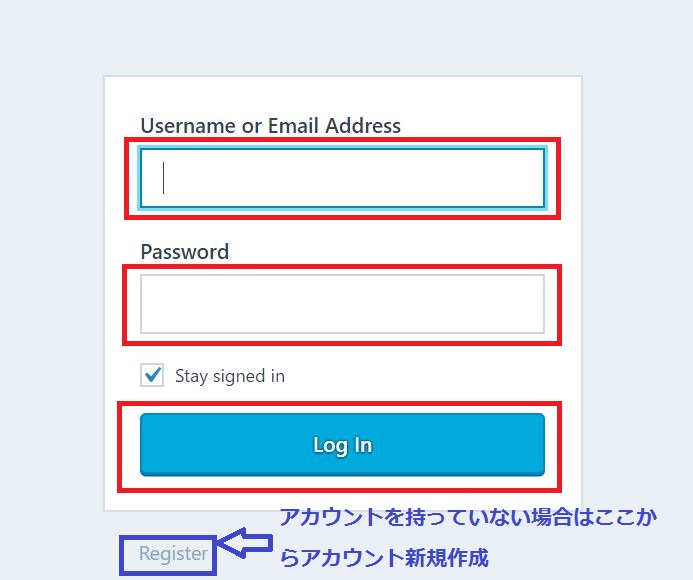
※Wordpress.comアカウントを持っていない人は画面下の「Register」を選択してアカウントを新規作成してください。
※ちなみに、アカウント新規作成画面は以下のように表示されるので、画面に従って作成してください。
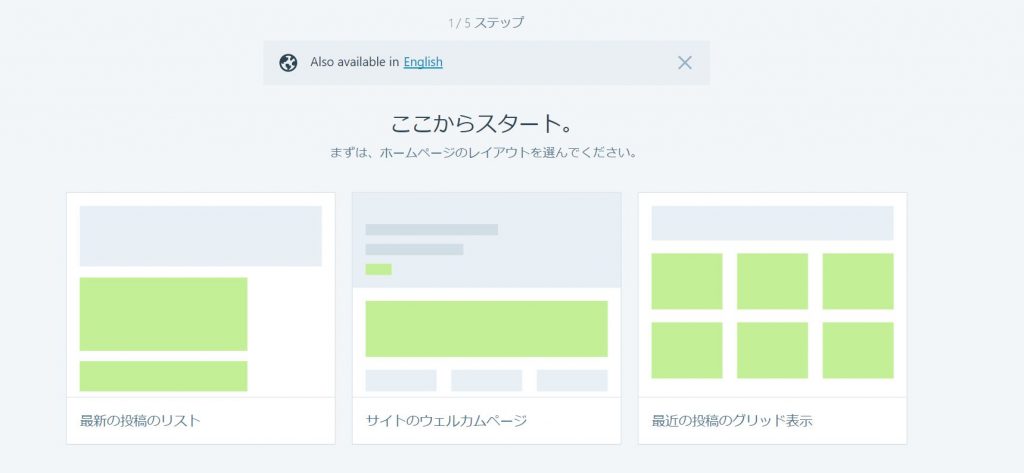
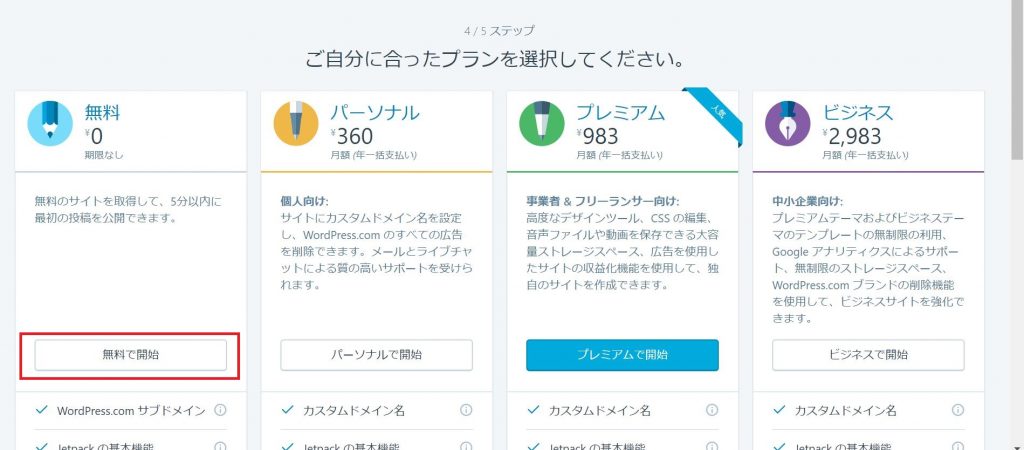
※上記画面が出てきた場合は「無料で開始」を選択すれば大丈夫です。
③「Log In」すると以下の画面が表示されるので「設定」ボタンを選択してください。
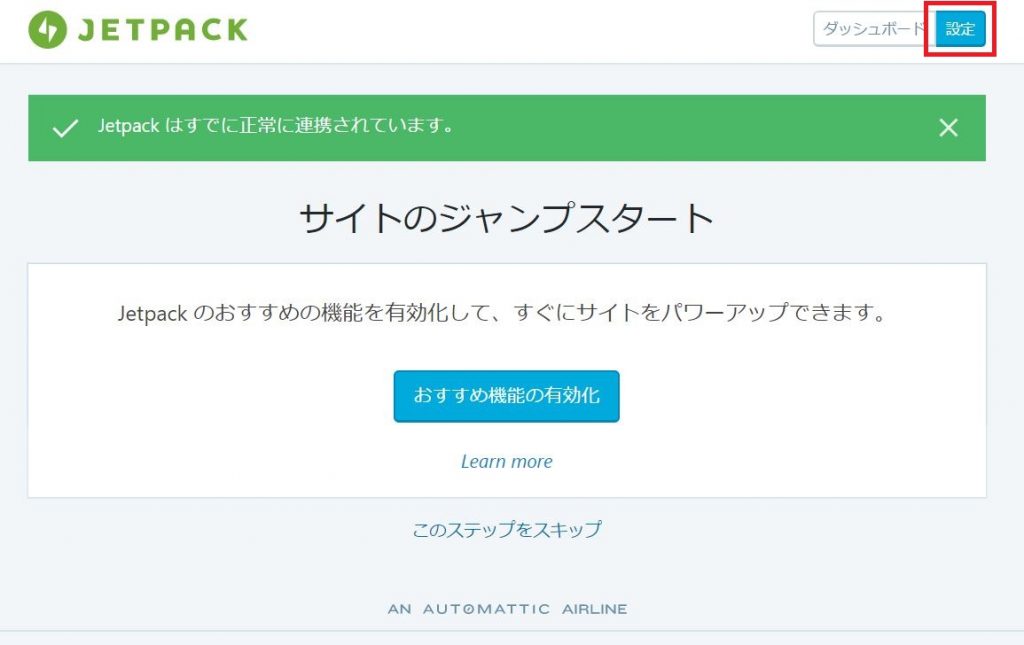
④「Sharing」タブを選択して「投稿をソーシャルネットワークに自動共有」をONにします。そして「ソーシャルメディアアカウントを接続する」を選択してください。
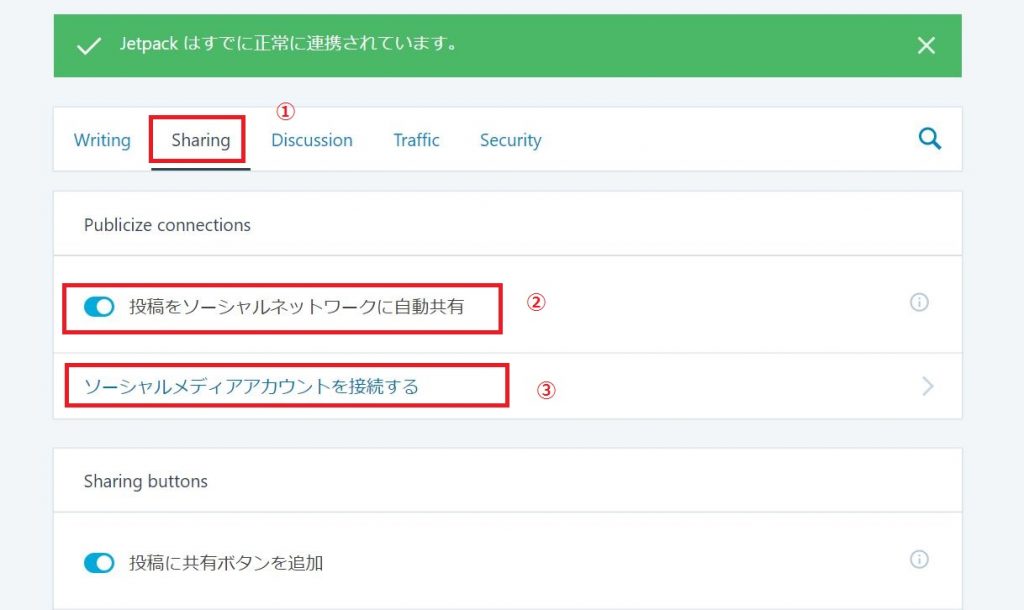
⑤以下の画面が表示されるのでまずはフェイスブックから連携しましょう!
以下のfacebook横の赤枠の「連携」ボタンを選択してください。
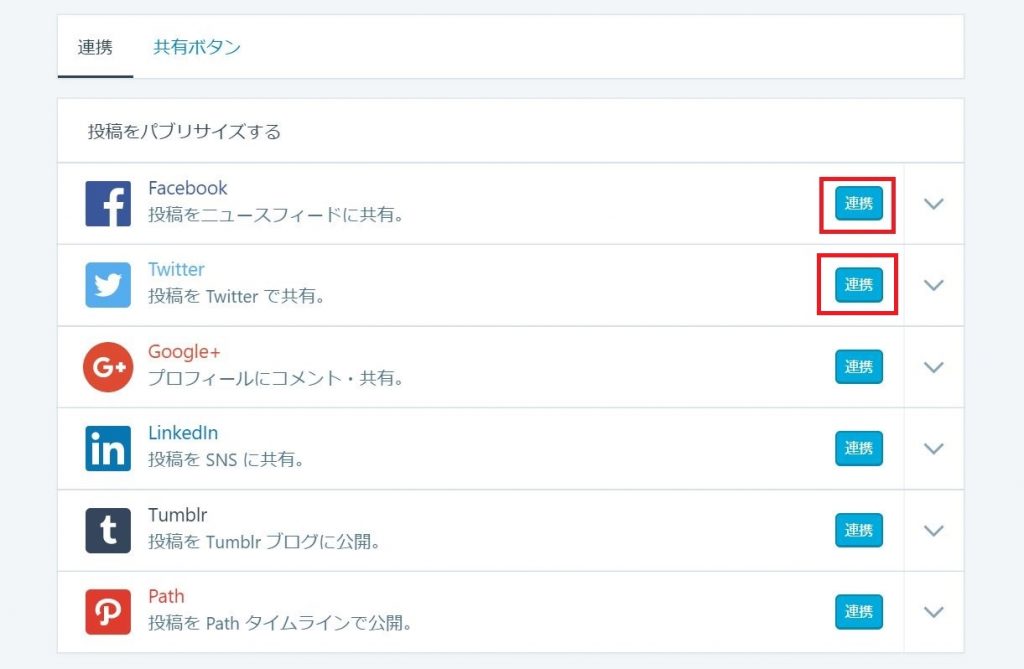
⑥以下の画面が表示されるので、連携したいfacebookのページを選択して「連携」ボタンを選択してください。
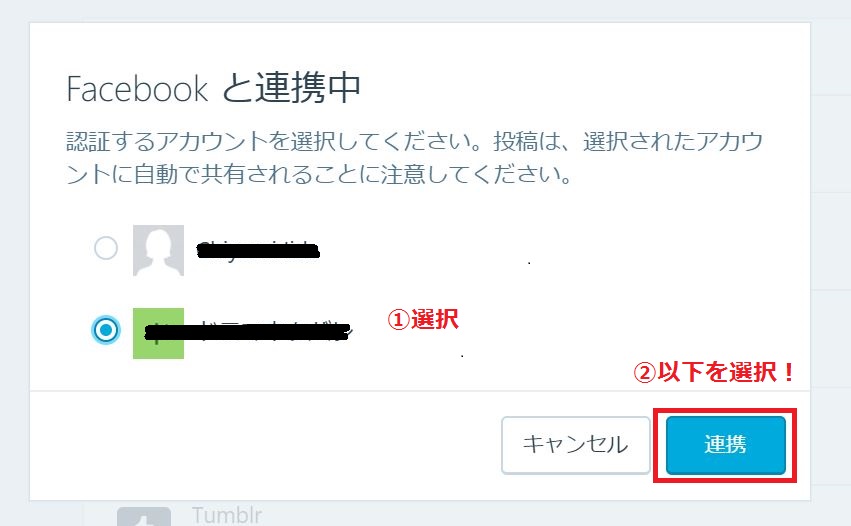
これでFacebookの連携は終了です!
⑦次はtwitterです。Facebookと同じようにtwitter横の赤枠の「連携」ボタンを選択してください。
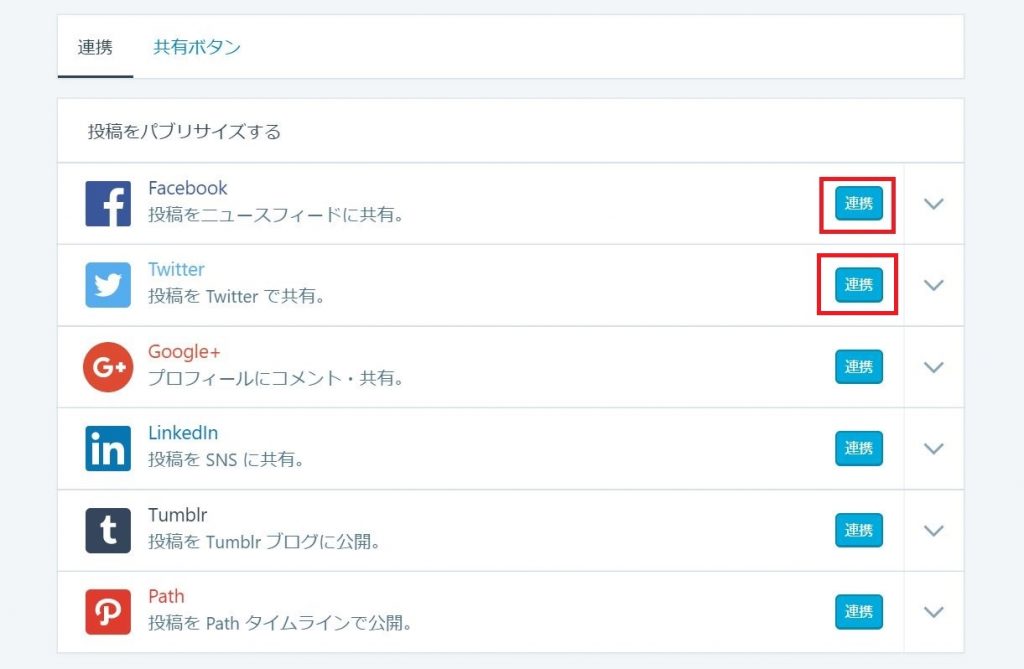
⑧以下の画面が表示されるので「連携アプリを認証」ボタンを選択してください。
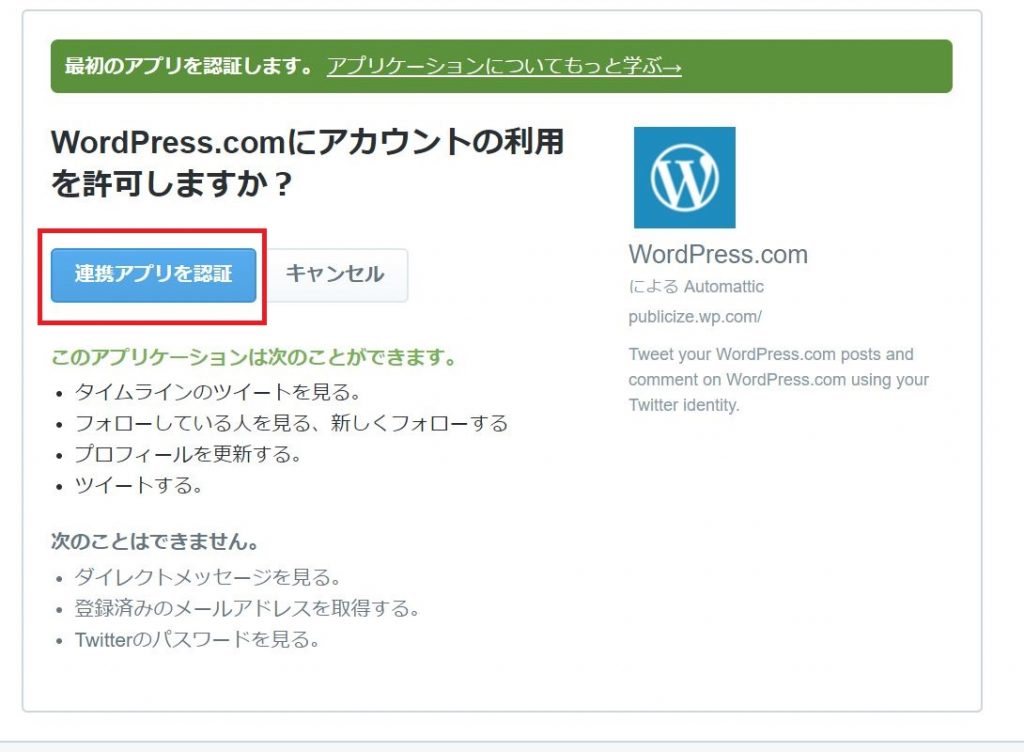
⑨更に以下の画面が表示されるので「連携」ボタンを選択。
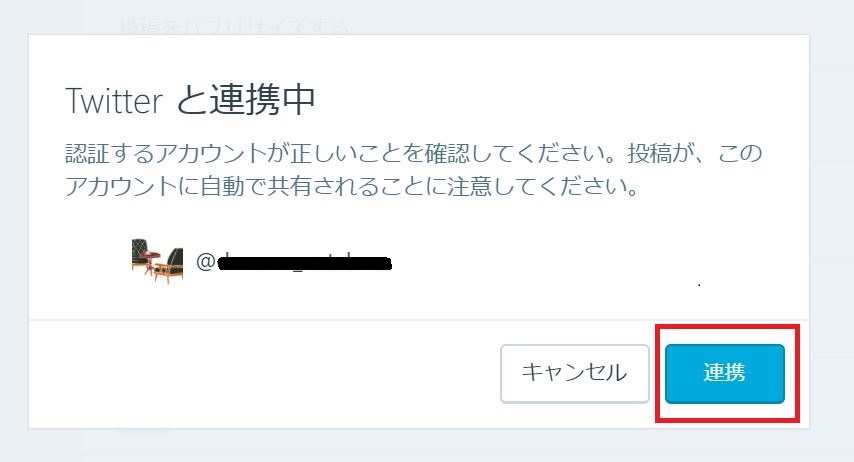
これでtwitterの連携設定は終了です!
以下のようにフェイスブックとツイッターの横の表示が「連携を解除」になっていたら設定完了です!
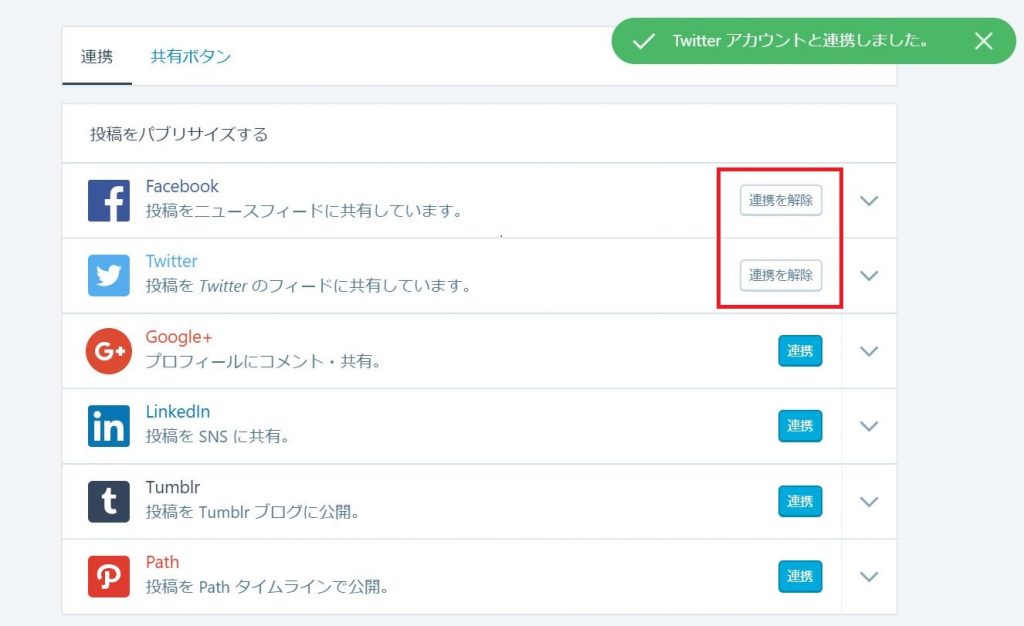
設定が完了すると投稿画面に以下のように表示されます。
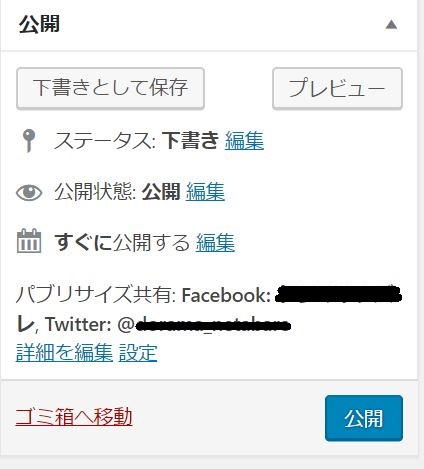
ちなみにSNSと連携して記事情報を発信してくれるのは「公開」時のみです。
その後の更新の時は自動での発信はしないので、SNSに投稿したい場合は自分で手動でやる必要があります。
SNS発信したくない場合は?
記事によっては、SNS発信したくない場合もありますよね。そんな時は以下の画面の「詳細を編集」を選択してください。
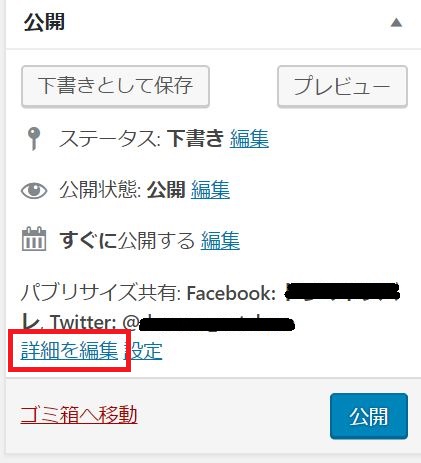
②すると以下のように表示されるので、投稿したくない場合はチェックを外してください。
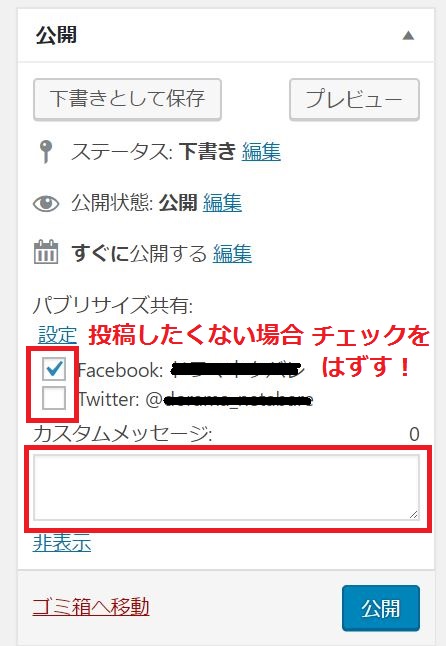
逆にどちらかを発信したい時は、チェックを入れてくださいね。
また「カスタムメッセージ」の欄に投稿時に表示したいメッセージを入れることも可能です。
アクセス解析もできる?
「Jetpack」ですが、なんとアクセス解析までできちゃうんです!!!
これは嬉しい♪
管理画面の「ダッシュボード」に以下の画面が表示されています。
人気記事とPV数、また人気の検索キーワード情報まで!すごい!
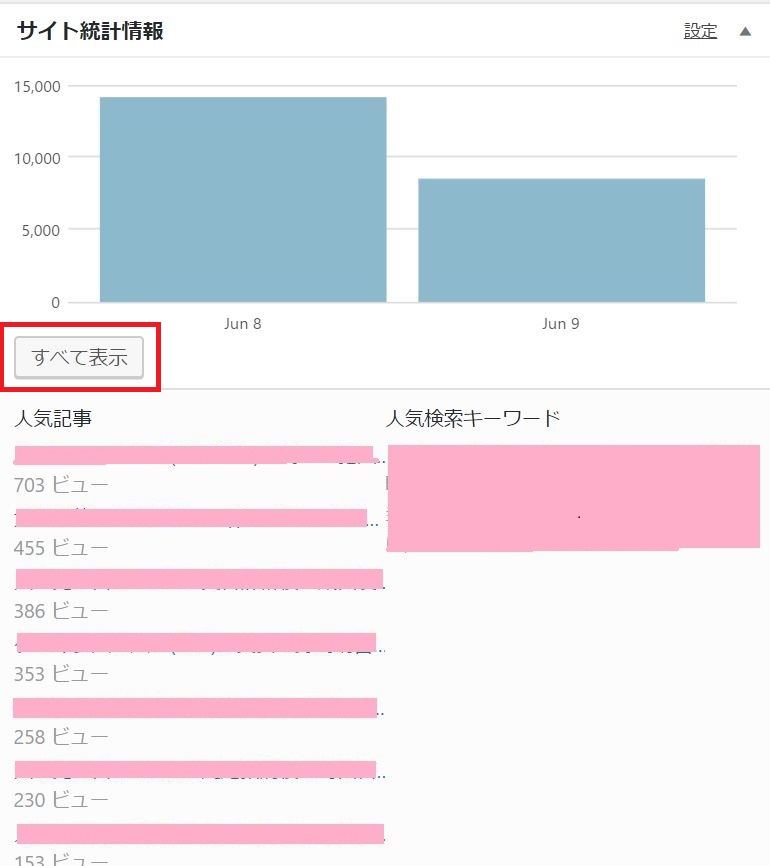
更に赤枠の「すべてを表示」をクリックすると・・・以下のような詳細な表示に。
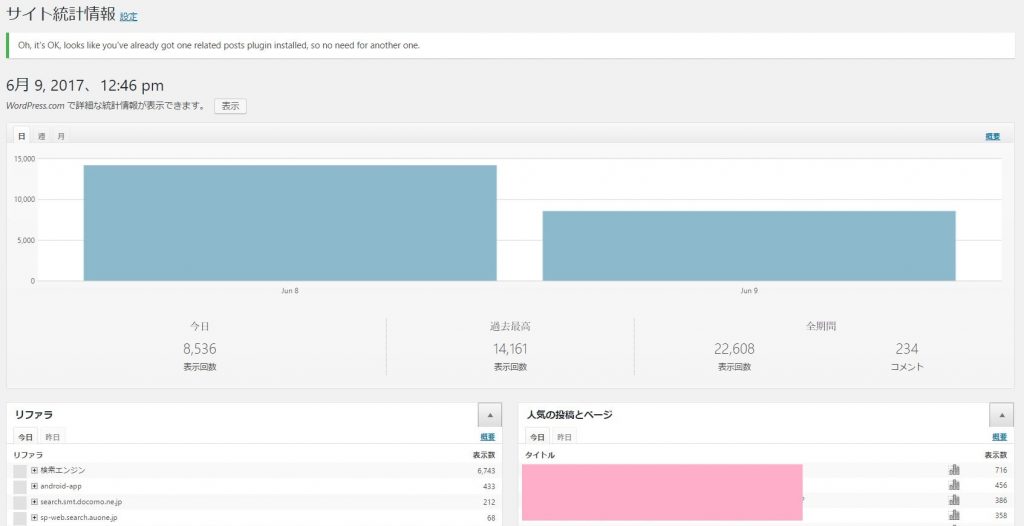
更に下の画面では・・・
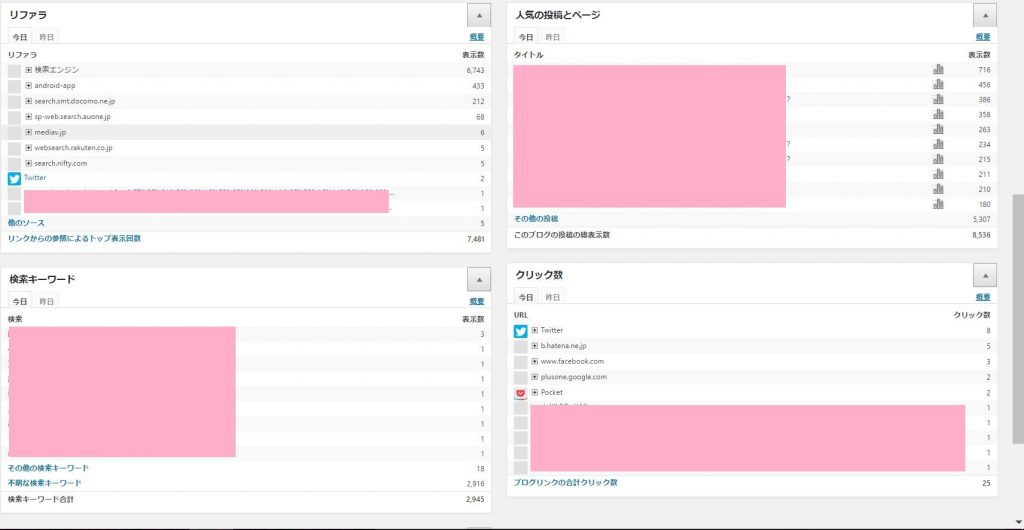
これは便利すぎます。
アクセス解析は、ブログへのアクセスを集める上でとっても重要です。
是非こちらもこまめにチェックするようにしてみてください。
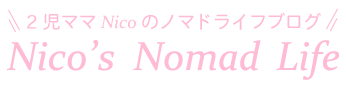
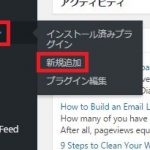
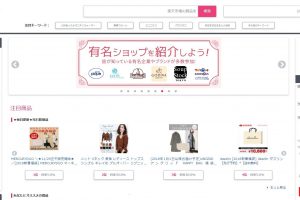
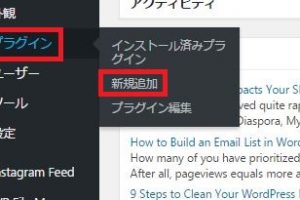
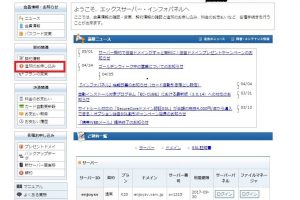
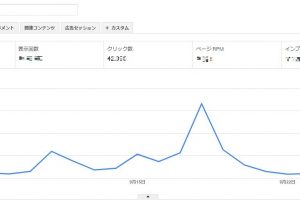

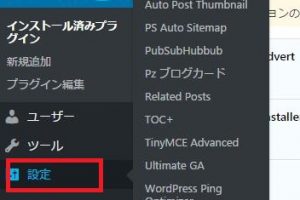
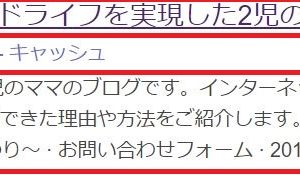


コメントを残す